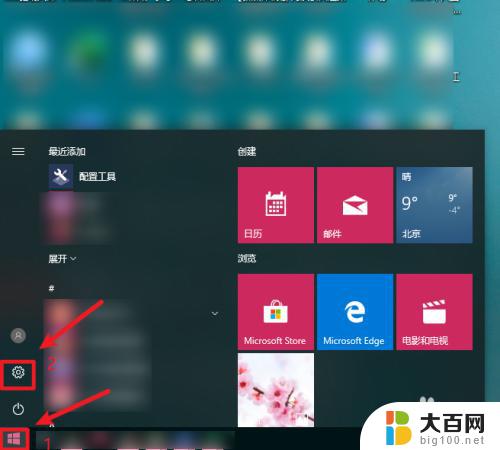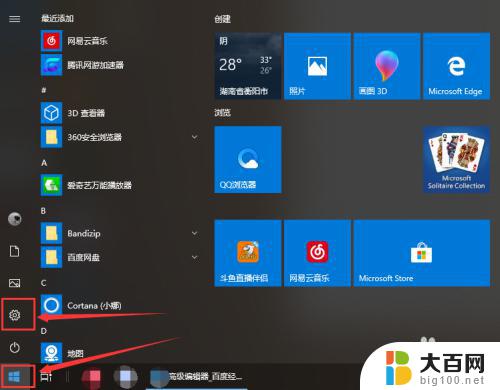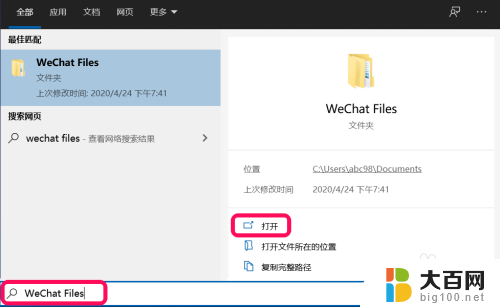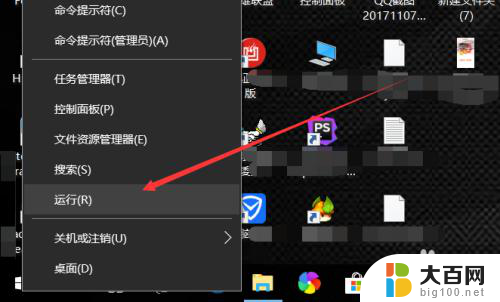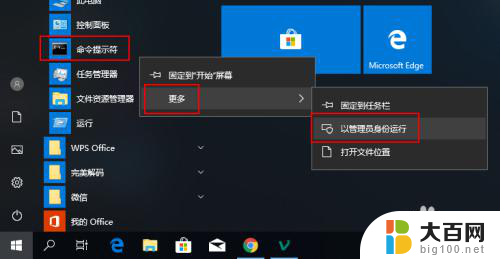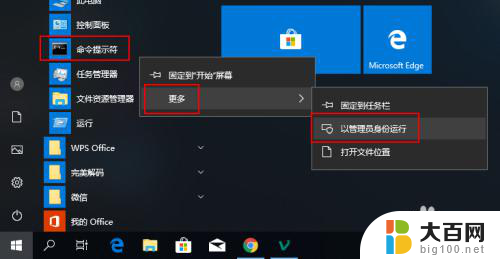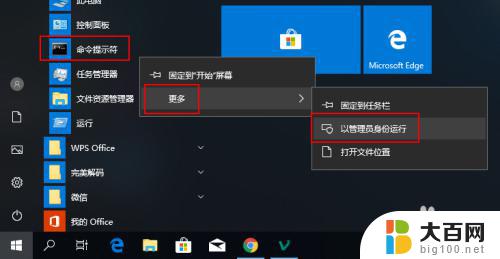window清除缓存 如何清理win10的系统缓存
更新时间:2023-10-26 15:05:05作者:yang
window清除缓存,在使用Windows 10操作系统时,我们经常会遇到系统运行缓慢或出现问题的情况,这往往是因为系统缓存的积累导致的。系统缓存是指操作系统为了提高性能而将一些常用的数据暂时存储在内存中的一种机制。随着时间的推移,这些缓存会越来越多,占用了大量的内存资源,从而导致系统运行缓慢。为了解决这个问题,我们可以通过清理Win10的系统缓存来提升系统性能和稳定性。接下来我将介绍一些清除系统缓存的方法,以帮助您优化您的Windows 10操作系统。
步骤如下:
1.点击左下角桌面windows图标,选择“设置”按钮。
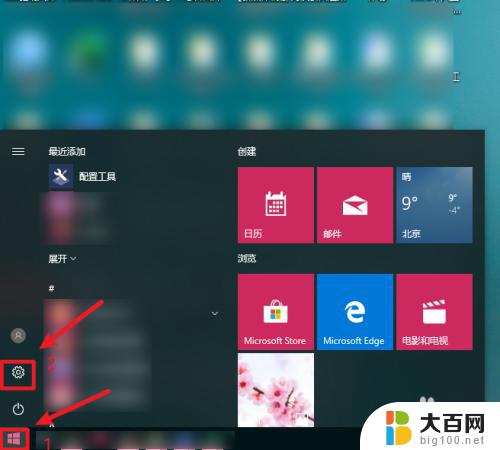
2.在设置页面,点击“系统”进入。
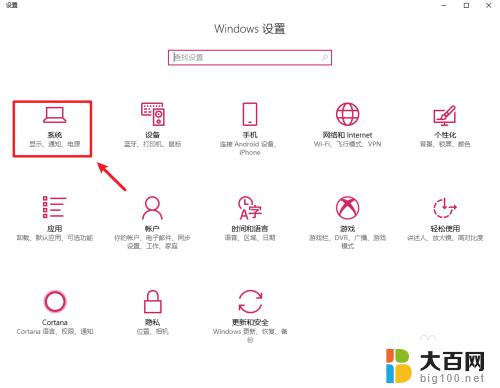
3.进入后,点击左边栏的“存储”。
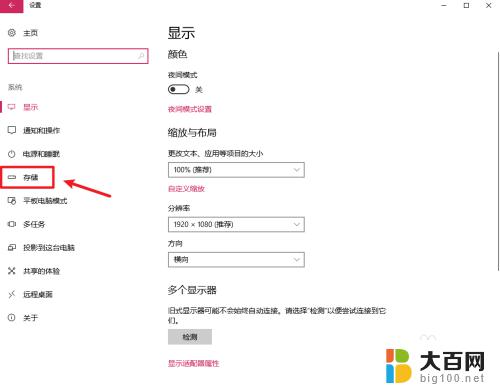
4.接着点击右边的c盘进入。
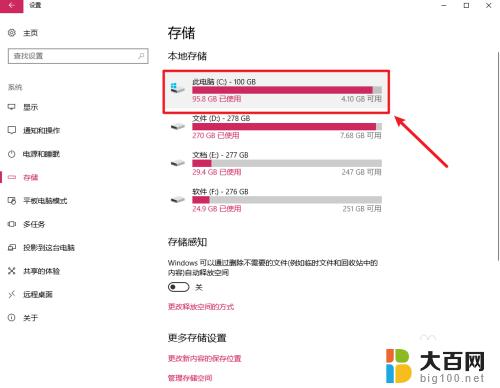
5.进入后,找到“零时文件”点击打开。
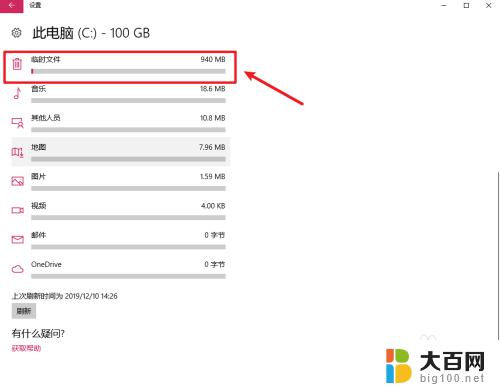
6.打开后,勾选“临时文件”。点击“删除”即可。
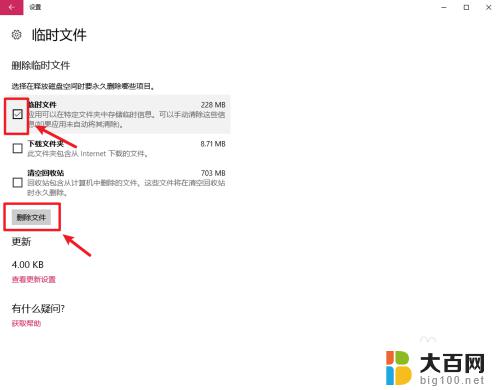
以上是清除Windows缓存的全部内容,如果你遇到类似的情况,请参照本文的方法进行处理,希望这篇文章能对大家有所帮助。